● 제목 : 삼성 스마스띵스 스테이션 미국 후기 : 하나의 버튼으로 집을 컨트롤하다.
● 채널 : Slashgear
● 날짜 : 2023.03.27
● 글쓴이 : 마크쿠스 로비토
삼성 스마스띵스 스테이션 미국 후기 : 하나의 버튼으로 집을 컨트롤하다.

<장점>
● 강력한 다중 장치 자동화
● 버튼 누르기 자동 루틴
● 다양한 호환 가능한 스마트 홈 장치
● Galaxy 장치 및 페어링된 전화기
● 15W 무선 급속 충전기
<단점>
● 불완전한 음성 컨트롤 호환성
● Samsung 자체 기기에 집중
● 버튼에 3개의 루틴만 할당 가능
당신이 읽으려는 "스마트"라는 단어의 엄청난 양에 대해 미리 사과드립니다. 그 설명자는 수년 동안 삼성의 커넥티드 홈 스필의 일부였지만 회사가 스마트를 발표했을 때Things Station 허브에는 Matter 상호 운용성 표준을 사용하는 네트워크 전자 제품에 대한 지원이 포함되어 있었는데, 이는 확실히 현명한 결정이었습니다. 만약 사람들이 정말로 스마트홈 분위기에 올인한다면, 제조업체들은 대부분의 실제 집들이 같은 브랜드로 만들어진 TV 광고가 아니라는 것을 인정하는 것이 좋을 것입니다.
스마트Things Station은 여전히 Samsung Galaxy 가젯을 선호합니다. 이 가젯은 항상 여러분의 집에 있는 위치를 보여주기 위해 스캔하지만, 또한 여러분의 손끝에 있는 수백 개의 브랜드의 보고된 수천 개의 제품에 대해 매우 정교하고 재미있는 자동 제어 기능을 제공합니다. 스마트 버튼은 설정이 비교적 간단한 최대 3개의 자동화 인스턴스를 트리거합니다.
조명, 스피커, 오븐, 서모스탯, TV, 보안 카메라, 차고 문 등이 스마트에 맞춰질 때 자동으로 입찰을 수행합니다사물 시스템 - 모든 것이 검은색 또는 흰색으로 제공되는 컵받침 크기의 장치에서 나옵니다. 그리고 이 스테이션은 무선 급속 충전기로도 사용됩니다.
스테이션에 물건을 놓는 것.
스마트Things Station은 삼성의 갤럭시 15W 무선 충전기와 크기와 모양이 매우 유사하며 몇 가지 주요 추가 기능이 있습니다. 먼저, 상단 패널의 "스마트 버튼"을 사용하면 연결된 스마트 홈 장치와 관련된 최대 3개의 자동 시퀀스를 트리거할 수 있습니다. 또한 장치 전면에 있는 두 개의 표시등은 무선 충전기의 상태와 스테이션의 스마트 허브 상태를 표시합니다(예: 정상적으로 작동 중, 다시 시작 중, 인터넷에 연결할 수 없음, 스마트에 추가할 새 장치 검색)형편.
제가 테스트한 장치는 USB-C to USB-C 케이블과 AC 전원 어댑터가 함께 제공되었습니다. 전원 어댑터가 포함되지 않은 저가형 SKU도 있지만, 타사 전원 어댑터와 함께 작동하지 않는다는 불만이 많은 온라인 댓글에 따라 이를 경계해야 합니다.
스마트를 연결하면Things Station, 그리고 그것은 처음으로 부팅되었고, 삼성 갤럭시 S22 울트라 폰의 팝업이 나를 스마트로 가게 했습니다전화기와 같은 와이파이 네트워크에 스테이션을 연결했던 사물 앱. 스테이션의 네트워크 연결 정보를 삼성 스마트에 저장하도록 선택할 수 있습니다당신이 그것을 하는 동안 사물은 흐려집니다.
설정 후 앱은 위치(내 집, 내 사무실 등), 객실(거실, 침실, 주방 등) 등 스테이션 장치 정보를 표시합니다.
무선 충전
무선 충전기로서 스마트Things Station은 15W의 전력을 제공합니다. 이는 스마트폰과 같은 고속 충전 호환 장치와 Apple AirPods Pro 및 삼성의 다양한 갤럭시 버드와 같은 특정 이어폰에 적합합니다. 물론, 저는 그것으로 제 S22 울트라를 충전할 수 있었고, 그것은 오래된 아이폰에서도 작동했습니다.
충전이 활성화되면 장치의 상단 표시등이 빨간색으로 바뀝니다. 그것은 사실 저에게 도움이 되었습니다. 왜냐하면 저의 부피가 큰 핸드폰 케이스는 충전하기에 딱 알맞은 위치에 있어야 한다는 것을 의미했기 때문입니다. 손가락으로 밀면 충전이 비활성화될 수 있습니다. 기기가 완전히 충전되면 충전 표시등이 녹색으로 바뀌고, 충전이 완료되면 앱에서 알림을 설정할 수 있습니다.
전반적으로 스테이션은 제가 시도한 유텍 무선 충전 패드와 같은 다른 무선 급속 충전기와 일치하는 속도로 충전되었습니다. S22 울트라를 50%에서 80%로 충전하는 데 약 35분이 걸렸고, 50%에서 100%로 충전하는 데 1시간이 조금 넘게 걸렸습니다.
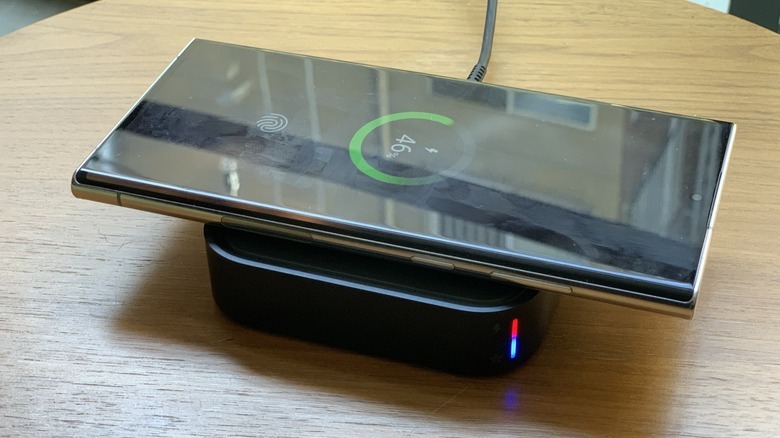
전화 찾기 버튼 및 장치 위치 추적
스마트에 대한 주요 매력은 무엇입니까Things Station은 다양한 유형의 네트워크 장치에 대해 자동화된 작업을 설정하는 것을 포함하며, 또한 삼성 갤럭시 생태계의 팬들에게 장치의 행방을 추적할 수 있는 혜택을 제공합니다. 앱 설정에서 "주변 장치 찾기" 옵션을 켜면 스테이션은 정기적으로 키 체인, 지갑 등에 부착된 갤럭시 버드, 시계, 전화기 또는 스마트 태그를 스캔하고 스테이션에서 최대 120m 떨어진 곳에서 장치를 찾을 수 있습니다. 예를 들어, 집을 떠나 있고 그 물건들 중 하나가 없다면, 당신은 그것을 잃어버리기보다는 집에 두고 온 것을 볼 수 있습니다.
어떤 방에 두고 왔는지, 고양이가 낮잠을 자고 있는지 잊어버린 경우 장치에 페어링된 전화기를 편리하게 찾을 수 있는 방법도 있습니다. 기본적으로 스테이션의 스마트 버튼을 두 번 누르면 1분 동안 최대 볼륨으로 전화가 울립니다. 그 기능은 제가 집에 있든, 역에서 수 마일 떨어진 곳에 있든, 다른 누군가가 버튼을 두 번 눌렀든, 전화기에 인터넷이나 휴대전화 데이터가 연결되어 있는 한 완벽하게 작동했습니다. 전화기가 비행기 모드일 때 찾기 기능이 작동하지 않았습니다.
장치 추가
모든 호환 가능한 삼성 제품 외에도 스마트Things Station은 Google Nest, Ring, Sonos, Philips Hue와 같은 스마트 홈 제품과 Matter 또는 Zigbee 표준을 지원하는 장치에 연결할 수 있습니다. 전체적으로, 삼성은 수백 개의 호환 가능한 브랜드와 수천 개의 장치를 주장합니다. 저는 한 쌍의 나노잎 LED 조명 어레이와 같은 장치로 스테이션의 모든 능력을 테스트할 수 있었습니다.
앱을 통해 주변 기기를 스캔했을 때 나노잎 라인 스퀘어드와 쉐이프 라이트가 뜨지 않았지만, 근처 다른 거주지에서 온 것이 틀림없는 삼성 레인지와 TV를 받았습니다. 제가 노력했지만, 다른 사람의 장치를 확인할 수 없어서 감사하게도 제 설정에 추가할 수 없었습니다.
나노리프 조명을 추가하기 위해 앱에서 Devices, Living Room, add (+ 기호)로 이동하여 브랜드 목록에서 나노리프를 선택하고 Link Account를 선택했습니다. 저는 제 나노리프 계정에 로그인하여 삼성이 제 나노리프 기기를 제어할 수 있도록 허가했습니다. 장치가 있는 경우 QR 코드를 스캔하여 장치를 추가할 수도 있습니다.
그 후 Smart의 두 나노리프 어레이를 모두 제어할 수 있게 되었습니다사물 앱. 이러한 제어 기능에는 전원 켜기/끄기, 선택한 시간이 지나면 전원이 꺼지도록 타이머 설정, 밝기 조광기 제어 등이 있습니다. 하지만, 저는 그들의 색 구성을 바꿀 수 없었습니다. 이를 위해 나노리프 앱이나 온보드 하드웨어 컨트롤이 필요했습니다. 이상적으로 스마트에서 직접 모든 작업을 수행할 수 있기 때문에 약간 실망스러웠습니다조명의 가장 재미있는 기능을 위해 나노리프 앱으로 이동할 필요가 없는 것들.
자동화와 루틴
스마트에 추가된 모든 장치의 경우사물 시스템에서는 "장면"과 "루틴"을 만들 수 있습니다. 이는 선택한 연결된 장치의 수에 관계없이 작업과 설정의 조합으로, 모두 하나의 작업으로 통합됩니다.
원하는 만큼 씬(scene)을 생성하고 Smart에서 트리거할 수 있습니다사물 앱. 루틴은 특정 프롬프트(하루 중 시간, 스마트 잠금 잠금 해제, 집에 도착하는 전화기 위치, 일출/일몰, 비와 같은 날씨 이벤트 또는 여러 프롬프트의 조합)로 인해 자동으로 트리거된다는 점에서 다릅니다.
두 개의 나노잎 조명 어레이에 대해 평일 아침 특정한 색과 밝기 수준으로 특정한 시간에 켜지는 루틴을 만드는 데 약 1~2분밖에 걸리지 않았습니다. 그리고 평일 밤에는 특정한 시간에 꺼지는 두 번째 루틴을 만들었습니다.
이러한 루틴은 비교적 단순하지만 더 많고 복잡한 Smart를 소유하고 있다면 정교한 장면과 루틴에 대한 잠재력이 훨씬 더 큽니다사물 장치. 예를 들어, 보안 카메라가 하루 중 특정 시간에 누군가를 감지한 경우 특정 조명이 켜지고 경보가 울릴 수 있습니다. 스마트 잠금이 해제되면 자동으로 스피커와 TV가 켜지고, 온도 조절기를 특정 온도로 설정하고, 커튼을 여는 등의 작업을 할 수 있습니다. 루틴에는 사용자에게 알림을 보내는 것도 포함될 수 있으며 이미 설정한 전체 장면을 포함하므로 사용 가능한 장치 및 기본 설정에 따라 매우 정교해질 수 있습니다.
스마트 버튼에 루틴 할당
스마트에서 장치의 루틴을 만들 수 있습니다스마트를 소유하든 소유하지 않든 모든 것이 적용됩니다사물 스테이션. 그러나 스테이션은 스마트 버튼에 최대 3개의 루틴을 할당할 수 있는 이점을 제공합니다. 이 세 가지 루틴은 짧게 누르거나 길게 누르거나 버튼을 두 번 누르면 트리거됩니다. 이미 더블 누름을 사용하여 큰 벨소리가 나는 전화기를 찾는 경우 원하는 경우 더블 누름 루틴을 더블 누름으로 설정할 수도 마찬가지입니다.
두 개의 나노리프 라이트 어레이는 스마트에서 별도의 장치입니다사물 앱이기 때문에 앱 내에서 개별적으로 켜고 꺼야 합니다. 그러나 Smart Button에 할당된 루틴을 만들면 하드웨어에서 루틴을 동시에 켜거나 끌 수 있습니다. 누름, 보류 및 이중 누름에 대한 스마트 버튼 루틴 옵션을 보여주는 앱에서 스테이션 버튼에 할당된 루틴을 쉽게 만들 수 있었습니다. 이러한 작업 중 하나를 선택하면 루틴을 만들 수 있습니다.
스테이션의 짧은 프레스를 설정하여 두 나노잎 장치를 50% 밝기로 아름다운 보라색으로 켠 다음 스테이션의 긴 프레스를 설정하여 두 나노잎 조명 세트를 모두 끕니다. 이를 통해 앱을 열거나 조명 자체 버튼에 손을 뻗지 않고도 스테이션에서 바로 조명을 제어할 수 있습니다. 그리고 스마트 버튼의 더블 버튼을 사용하여 전화기를 잘못 눌렀을 때 벨을 울립니다. 이는 매우 만족스러운 방법으로 몇 가지 복잡한 작업을 자동화할 수 있습니다. 세 개 이상의 루틴을 할당할 수 있는 버튼만 더 요청합니다.
음성 비서 컨트롤
스마트Things Station은 Google Assistant, Amazon Alexa 및 Samsung Bixby 음성 비서와 함께 작동합니다. 스마트를 추가하여 알렉사와 연결했습니다스마트한 사물 기술사물 앱을 실행한 다음 알렉사 앱에서 활성화합니다. 스마트의 일부 기능 및 장치는 아님Alexa와 완벽하게 호환되며, 결국 스마트로 아무것도 할 수 없었습니다알렉사 스킬을 통해 설정된 것들. 알렉사의 입장에서는 그다지 인상적이지 않을 수도 있지만, 실망한 사용자들의 수천 개의 최악의 온라인 등급과 제 자신의 경험을 바탕으로 많은 타사 알렉사 기술은 악명높게 실패합니다.
그러나 삼성의 빅스비 음성 비서는 스마트를 완전히 지원하지 않습니다상황이 명령을 내리는데, 그것은 훨씬 덜 받아들여집니다. 예를 들어 스마트폰에서 빅스비를 사용하도록 설정한 경우상황이 이렇다 보니 빅스비가 스마트를 완전히 지원하지 않는다고 합니다사물의 장면과 루틴 - 가장 주요한 특징 중 두 가지입니다. 이 시나리오가 스마트에서 비롯되기를 바랍니다사물 스테이션의 최근 출시는 2023년 2월이며 곧 수정될 예정입니다. 제 생각에, 완전히 실현된 스마트 홈은 고객이 사용하기를 선택하든 원하지 않든 기능적인 음성 제어를 포함해야 합니다.
우선 빅스비는 장치 충전 상태 알림, 시스템에 장치 추가, 연결된 조명 제어 등 특정 작업을 수행했습니다. 그래서 저는 빅스비를 통해 나노잎 빛의 기본적인 기능을 제어할 수 있었습니다. 연결된 빛을 "조광기"라고 부르는 것과 같은 적절한 빅스비 음성 명령을 배운 후였죠. 여러분이 그들의 조광 기능을 사용하든 사용하지 않든 말이죠.
최종 결론 | 총평
이미 연결된 가정의 개념을 이해하고 스마트 사물 인터넷 장치를 많이 가지고 있다면 스마트를 사용하여 제어하고 자동화할 수 있습니다스마트가 없는 사물 앱사물 스테이션 - 호환되는 경우. 수백 개의 브랜드와 수천 개의 호환 제품에 대한 주장과 증가하는 Matter 스마트 제품 상호 운용성 표준의 지원에도 불구하고 "스마트" 범위 내의 모든 가젯이 스마트와 호환되는 것은 아닙니다아직.
하지만 호환되는 스마트 홈 장치, 가전 제품 또는 엔터테인먼트 장비가 있거나 구입할 예정인 경우 79.99달러(Amazon에서)의 추가 투자는 개인의 매우 구체적인 요구 사항을 충족하기 위해 설정할 수 있는 자동화된 루틴에 대한 실무적인 제어를 얻는 데 그리 큰 도움이 되지 않습니다. 스마트에 대한 가격을 고려할 때Things Station은 삼성 갤럭시 15W 무선 충전기의 정가보다 20달러 밖에 비싸지 않습니다, 그것은 일종의 헐값입니다.
즉, 스테이션은 갤럭시 제품에 독점적인 추가 장치 추적 기능을 제공하기 때문에 삼성 갤럭시 제품군의 열성적인 채택자들에게 가장 가치가 있을 것입니다.
'[ 기술 | IT | Technology ]' 카테고리의 다른 글
| [제품 | 후기] 원 플러스 노드 버즈 2(OnePlus Nord Buds 2) 리뷰 : 비트를 타는 조그마한 버즈들 (1) | 2023.04.18 |
|---|---|
| [앱 | 추천] 2023년 사진 편집을 위한 최고의 무료 안드로이드 앱 추천 5가지 (0) | 2023.04.17 |
| [핸드폰 | 후기] Google 픽셀 7 미국 리뷰: 출시 6개월 후에도 여전히 가치가 있을까요? (1) | 2023.04.16 |
| [노트북 | 리뷰] ASUS ROG 제피루스 M16(2023) 미국 후기: 화려한 디스플레이와 함께 뛰어난 성능 제공 (0) | 2023.04.15 |
| [제품 | 후기] 짐벌 셀카봉 Insta360 미국 리뷰 : 능률적인 스마트폰 짐벌 (0) | 2023.04.15 |




댓글